Logs im Designer #
Im Designer können Server (Run)- und Extraktions-Logs angezeigt werden.
Sowohl die Server- als auch die Extraktions-Logs werden nach einer definierten Zeitspanne automatisch gelöscht. Der Zeitraum kann in den Servereinstellungen definiert werden.
Server-Logs (Run) #
Die Server-Logs (Run) können im Designer über das Hauptmenü [Server]>[Logs (Run)] angezeigt werden.
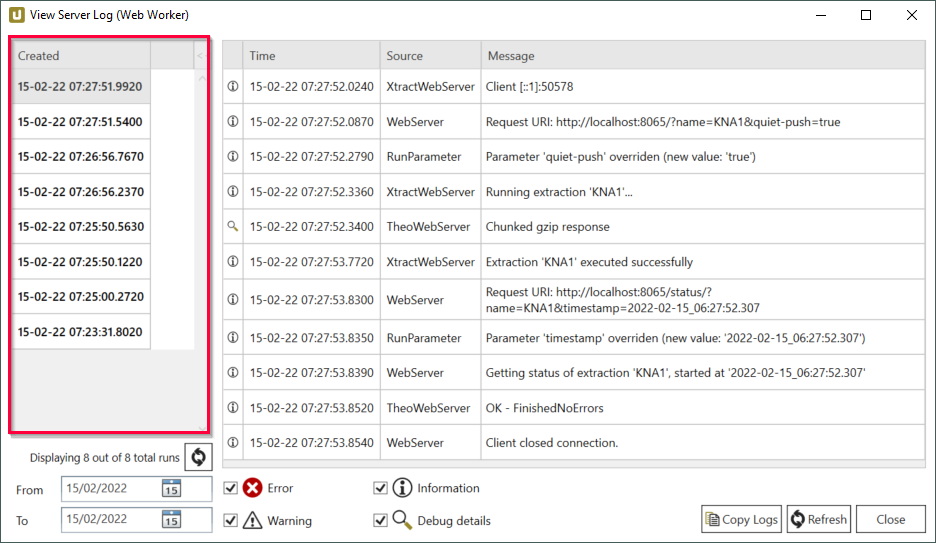
Die Logs werden pro TCP-Verbindung erstellt. Um zwischen den Logs zu wechseln, können Sie die Liste auf der linken Seite verwenden.
Extraktions-Logs #
Die Extraktions-Logs können im Designer über die Schaltfläche [Logs] angezeigt werden. Markieren Sie dafür die Extraktion, deren Logs angezeigt werden sollen.
- Der Zeitstempel für jeden Extraktionsprozess wird im linken Teil des Fensters “View Extraction Log” angezeigt. Um Extraktionen nach Ausführungsdatum zu filtern, geben Sie einen Zeitraum in (1) ein.
- Markieren Sie die Checkboxen unter der Log-Anzeige, um nach Log-Levels zu filtern (2).
- Klicken Sie auf das [Copy To Clipboard]-Symbol (3), um das aktuelle Log in die Zwischenablage zu kopieren.
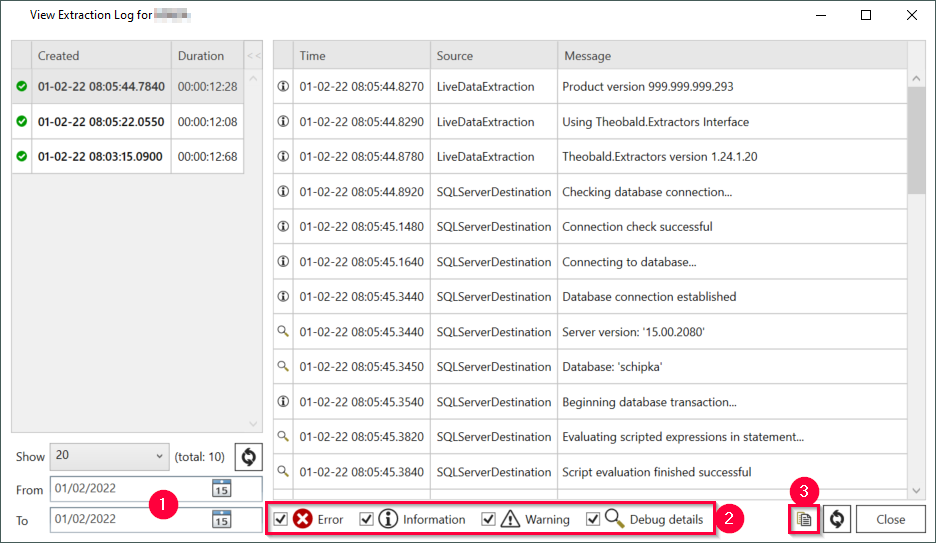
Sowohl die Server- als auch die Extraktionslogs werden nach einer definierten Zeitspanne automatisch gelöscht. Der Zeitraum kann in den Servereinstellungen eingestellt werden.
Kopieren von Logs #
Klicken Sie auf [Copy To Clipboard], um das aktuelle Log in die Zwischenablage zu kopieren. Das kopierte Log kann an beliebiger Stelle eingefügt werden (z.B. in eine E-Mail).
Sowohl die Server- als auch die Extraktionslogs werden nach einer definierten Zeitspanne automatisch gelöscht. Der Zeitraum kann in den Servereinstellungen eingestellt werden.